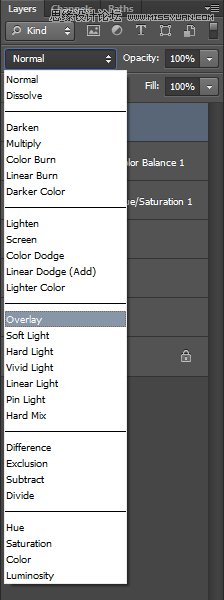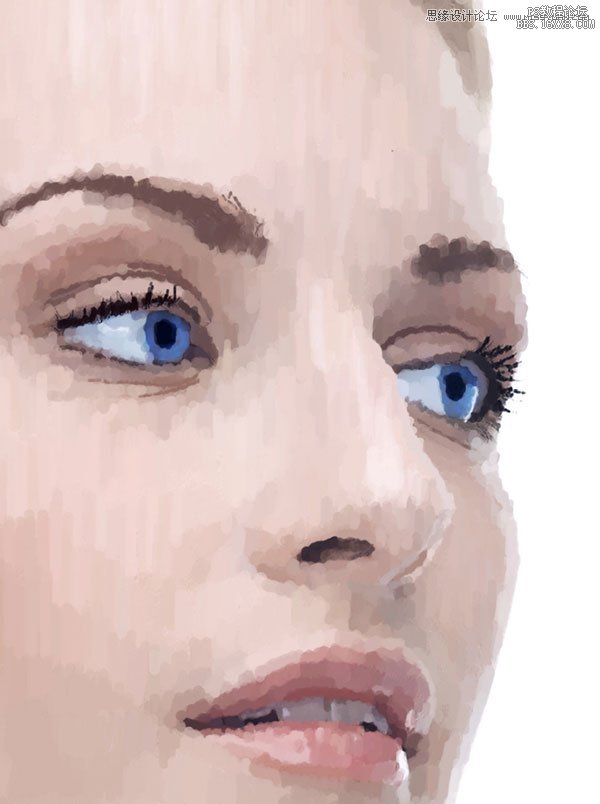Photoshop把照片制作成油漆藝術效果
2022-12-25 15:29:31
來源/作者: /
己有:208人學習過
3,色相/飽和度調整
第1步
接下來,我們要添加一個色相/飽和度前往右邊的面板中調整調整層。或者,你可以去窗口>調整并點擊色相/飽和度。
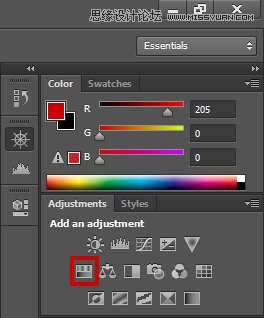
第2步
通過把飽和度下降30。
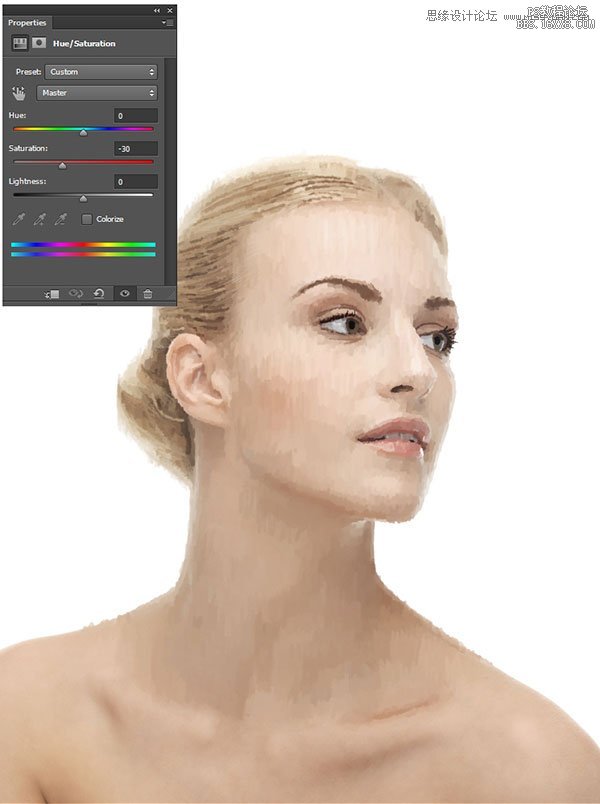
4,色彩平衡調整
第1步
我們將添加另一個調整圖層。這一次,它是一個色彩平衡調整。您可以用如上圖所示的色相/飽和度調整的方式,完成本次調整。
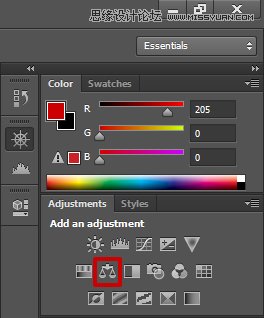
第2步
使用下面列出的設置。
陰影: -6,0,+11
中間調: -7,0,+8
亮點: 0,0,+10
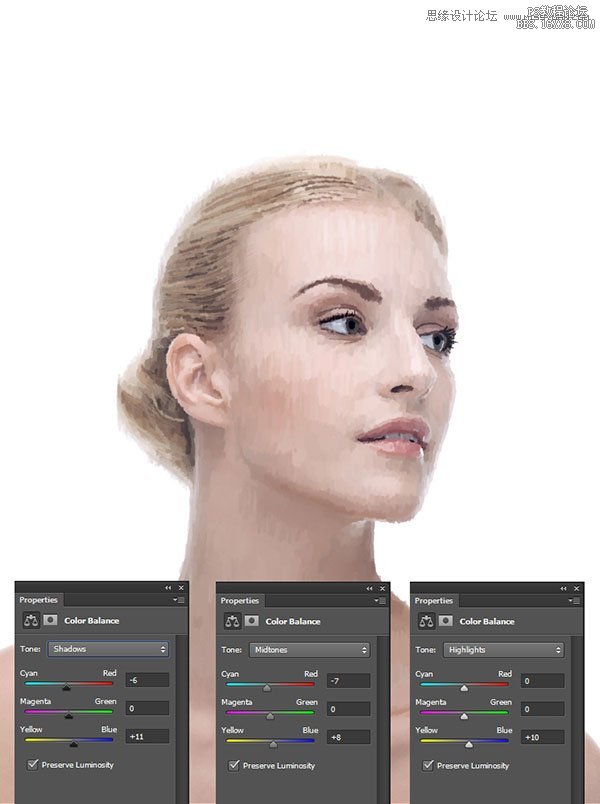
隨意使用自己的設置/調整了。
5,改變眼睛顏色
第1步
在一個新層,用藍色的畫筆,油漆過的眼睛,如下圖所示的圖像。硬和軟毛刷具有不同的不透明度之間交替。
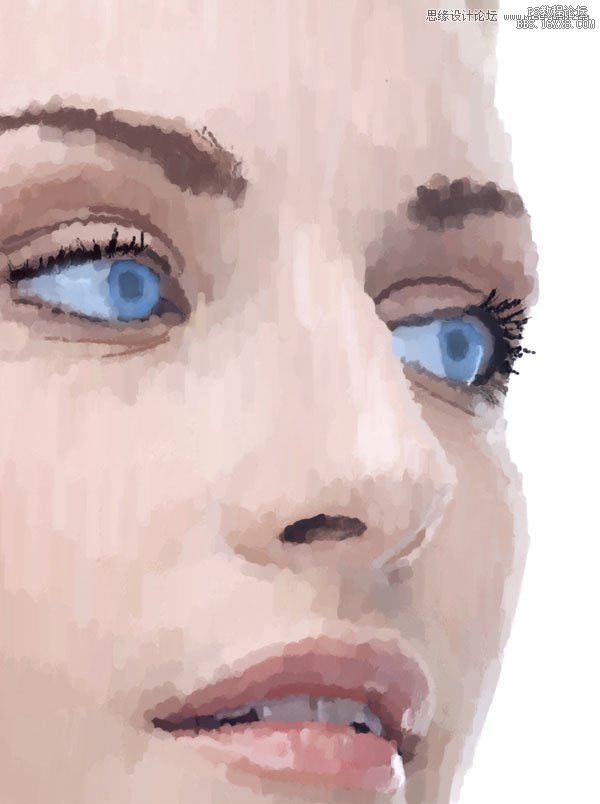
第2步
在圖層面板中,我們將設置此圖層模式為疊加。